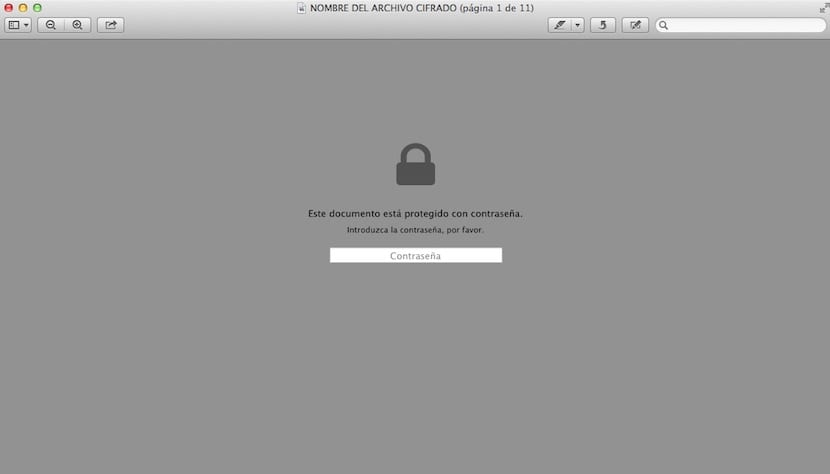이 시간에 우리는 파일을 안전하게 보관해야하며, 귀하가 일하거나 원하는 컴퓨터에 키가있을 가능성이없는 경우 PDF 파일의 안전 유지 우리는 OSX 자체에서 아주 간단한 방법으로 그것을 해결하는 방법을 설명합니다.
OSX의 미리보기 도구를 사용하면 사용자가 파일을 열려고 할 때마다 묻는 암호로 파일을 암호화 할 수 있습니다.
OSX에는 다양한 도구가 있습니다. 에 관한 것입니다 미리보기, OSX가 기본적으로 PDF 파일을 여는 응용 프로그램입니다. 사실 PDF 파일이 있고 미리보기로 열면 상단 표시 줄의 메뉴에서 검색하는 데 몇 시간을 소비 할 수 있습니다. 암호화 옵션 그리고 당신은 그것을 찾을 수 없습니다. 이 옵션은 클릭 할 때 나타나는 창에 숨겨져 있습니다. 다른 이름으로 저장… 드롭 다운 내부 아카이브.
지금까지 모두 매우 논리적이고 롤링되었습니다. 파일 메뉴에 들어가서 ...로 저장할 수있는 옵션이 없다는 것을 알게되면 문제가 발생합니다. 따라서 위에서 설명한대로 암호화 할 수 없습니다.
트릭이 여기에 온다. 다른 이름으로 저장 옵션이 표시 되려면… Alt 키 키보드에서 항목이 중복, 다른 이름으로 저장 ...

다른 이름으로 저장 ...을 클릭하면 파일 이름을 수정하고 암호화하고 파일의 최종 형식을 선택할 수있는 창이 나타납니다.
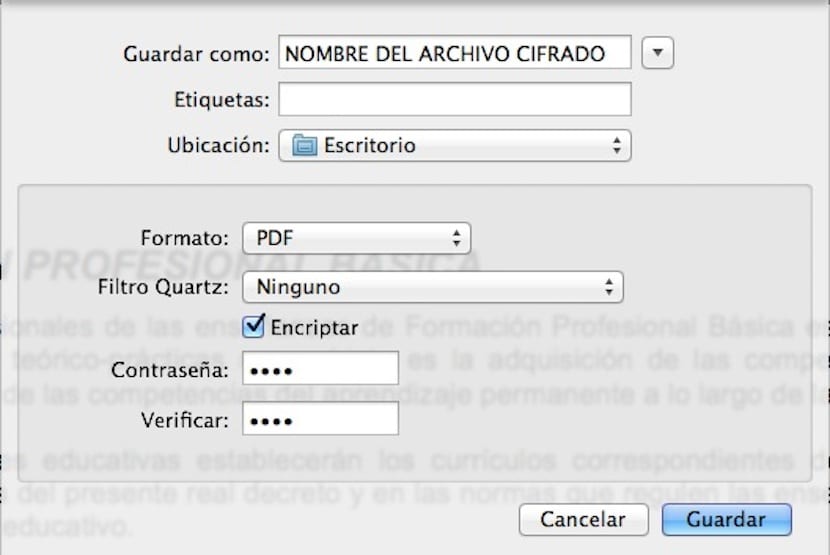

파일을 암호화하면 자물쇠 아이콘이있는 암호화 된 사본이 생성됩니다. 반면에 암호화되지 않은 원본 파일이 있습니다. 암호화 된 파일을 여는 순간 키를 묻는 창이 나타납니다.